Google浏览器下载及浏览器启动项优化方案
发布时间:2025-06-04
来源:Chrome官网

一、谷歌浏览器下载
1. 进入官网下载页面:打开浏览器,输入https://www.google.cn/intl/zh-CN/chrome/,进入谷歌浏览器的官方下载页面。
2. 选择对应版本下载:根据自己的操作系统,如Windows、Mac、Linux等,点击相应的“下载Chrome”按钮,下载浏览器安装文件。
3. 运行安装程序:找到下载好的安装文件,双击运行。如果是Windows系统,可能会弹出用户账户控制提示,点击“是”允许程序进行安装。
4. 按照向导安装:在安装向导中,阅读并接受许可协议,然后可以选择是否设置谷歌浏览器为默认浏览器等选项,点击“安装”按钮,等待安装完成即可。
二、浏览器启动项优化
1. 调整启动设置:打开Chrome浏览器,点击右上角的菜单按钮(三个垂直点),选择“设置”。向下滚动找到“外观”部分,点击“启动时”下拉菜单,可选择“打开特定页面或一组标签”,指定需要启动的页面或标签组,避免不必要的页面和标签在启动时加载,从而加快启动速度。
2. 清理缓存和历史记录:浏览器在长时间使用后会积累大量的缓存文件和历史记录,这些文件不仅占用磁盘空间,还可能影响浏览器的启动速度。定期清理浏览器缓存和历史记录可以有效提升启动速度。打开Google Chrome浏览器,点击右上角的菜单按钮(三个竖点),选择“更多工具”>“清除浏览数据”。在弹出的对话框中,选择要清除的数据类型,包括浏览历史记录、下载记录、缓存图片和文件等,然后点击“清除数据”按钮。
3. 减少插件和扩展程序:Chrome浏览器的扩展程序可以为用户提供丰富的功能,但过多的扩展程序会在浏览器启动时加载,从而影响启动速度。建议只保留常用的扩展程序,并关闭不必要的扩展程序。在Chrome浏览器中,点击右上角的三个点菜单图标,选择“更多工具”>“扩展程序”,在该页面中会显示已安装的插件列表,若有可更新的插件,会显示相应的更新按钮,点击更新按钮对插件进行更新。对于不需要的插件,可点击“禁用”或“卸载”按钮将其移除。
4. 关闭后台进程:电脑系统中其他占用内存和CPU资源较多的后台进程,也可能会影响浏览器的启动速度。按组合键Ctrl+Shift+Esc打开任务管理器,在“进程”选项卡中,查看正在运行的后台进程,对于一些不必要的进程,如自动启动的软件、后台更新程序等,可右键点击该进程,选择“结束任务”来关闭它们,释放系统资源供浏览器启动使用。
Google Chrome浏览器多账户管理安全防护

深入解析Google Chrome浏览器多账户管理的安全防护措施,保障账号权限合理分配和安全。
Chrome浏览器下载安装后如何配置国内访问加速
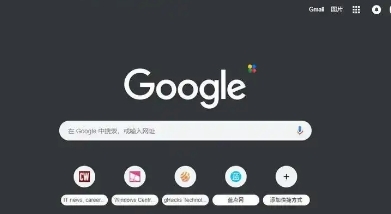
介绍Chrome浏览器下载安装后,配置国内访问加速的方法,提升网页打开速度。
谷歌浏览器网页经常自动跳转如何彻底屏蔽跳转

频繁自动跳转影响使用体验,谷歌浏览器提供屏蔽跳转功能。本文详细说明如何彻底关闭自动跳转,保障浏览稳定。
Google浏览器插件是否适合视频内容剪辑辅助
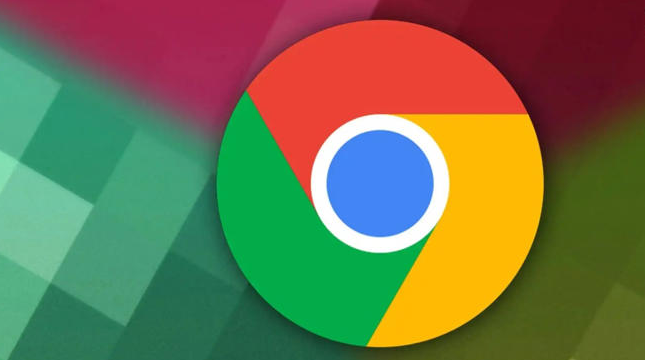
详细解析适合谷歌浏览器的视频内容剪辑辅助插件,支持视频剪辑、合并及效果处理,助力创作者高效制作视频内容。
Google浏览器官网下载链接打不开怎么快速处理
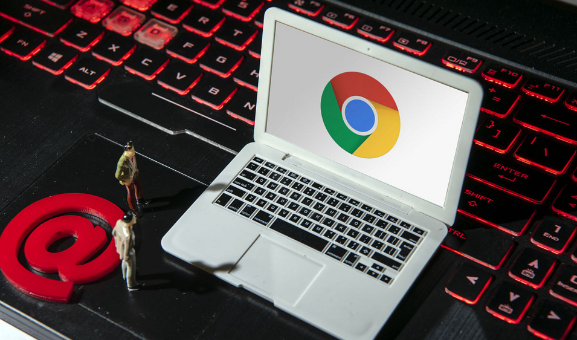
针对Google浏览器官网下载链接打不开问题,提供快速排查和解决方法,恢复正常下载渠道。
如何在谷歌浏览器中禁用自动重定向
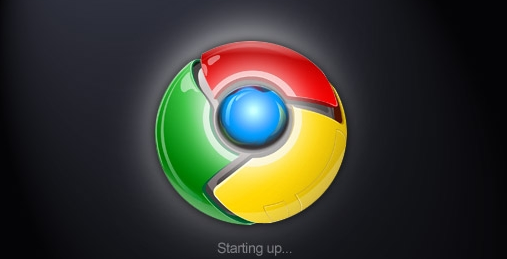
自动重定向可能会干扰您的浏览体验。本文将为您提供禁用自动重定向的方法,帮助您避免网页自动跳转,提升上网体验的稳定性。
